Mac/Windows向けソフト 「AppTrans」 リリース。iOS/Androidアプリの転送やバックアップ、復元に特化 (PR)
▼ iPhone 15/15 Proの予約は公式オンラインショップから!
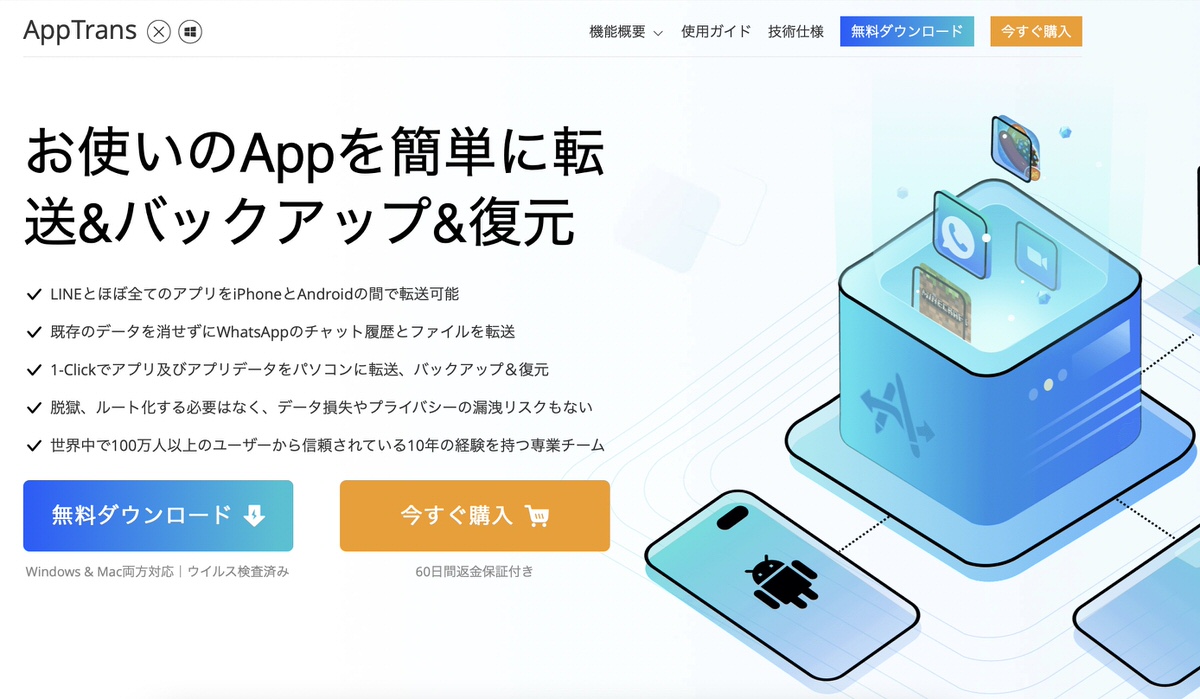
新しいスマートフォンを購入して古いスマートフォンからデータを転送するとき、障害になることが多いアプリの移行。
アプリの移行に関しては、OSのバージョンやアプリのバージョンによって手順が異なることもあり、あまりよく分からないという方も多いのが現状だ。中にはLINEなどのトークアプリで手順を間違ってしまい、大事なトーク履歴を消してしまったという経験のある方もいるのではないだろうか。
大事なアプリデータを失敗せずに転送したい、そんなユーザーにオススメなのがiMobie社のリリースした 「AppTrans」 だ。
今回、iMobie社からテスト用アカウントをお借りし、Mac版 「AppTrans」 を触ってみることができたので、詳細についてお伝えする。
「AppTrans」 とは
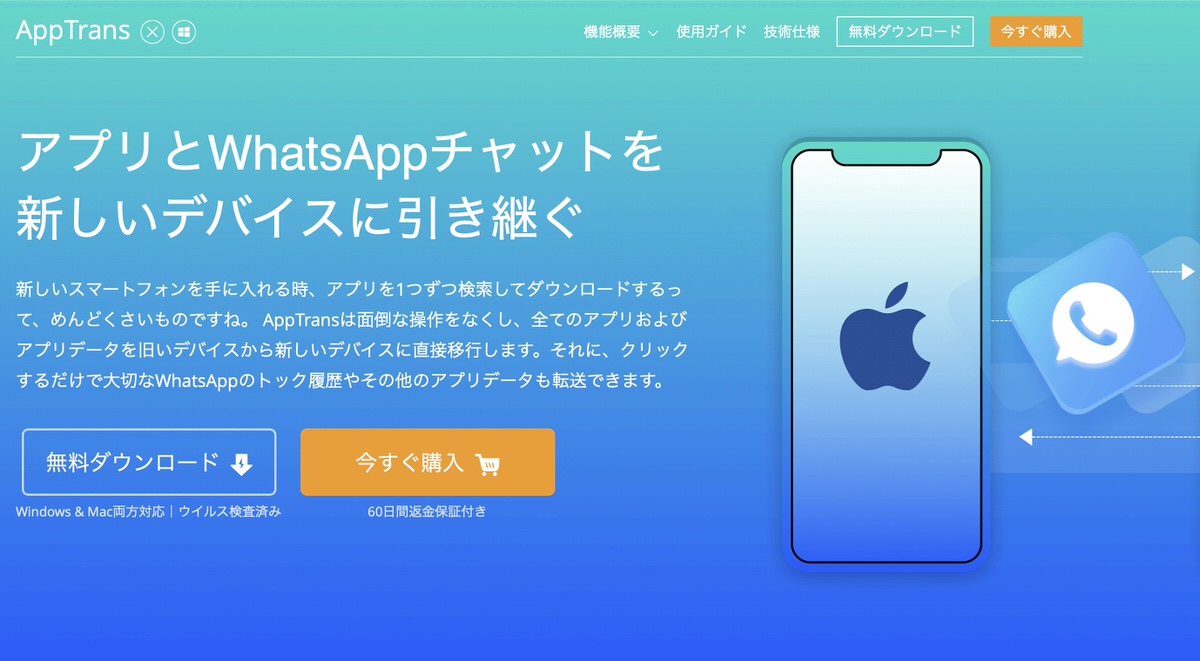
「AppTrans」 は、iOS/Androidアプリの転送やバックアップ、復元に特化したMac/Windows用ソフトウェア。
AppleのiTunesなどの純正システムを使わずに本ソフトだけで作業を完了でき、Mac/Windows PCにアプリデータのバックアップを残すことが可能。さらにLINEやWhatsAppなどのトークアプリの大事なトーク履歴を、PDF/HTM/TXTなどの形式でMac/PCに抽出することもできる。
そして、本ソフトは有料ソフトではあるのだが、重要な機能のほとんどが無料で使えるというのも嬉しいポイントだ。
無料版と有料の 「PRO」 版との違いは、WhatsAppのデータ移行ができるかどうかと、異なるOS間でのデータ移行ができるかどうか。
iOS→iOSの移行やAndroid→Androidの移行は無料で、iOS→AndroidやAndroid→iOSの移行は有料となる。また、PCへのアプリのバックアップはiOSでもAndroidでも無料で利用できるため、基本的にWhatsAppに関係する機能の利用や異なるOSでの移行をしない限りは無料で利用できると考えていただきたい。
「AppTrans」 を使ってみた
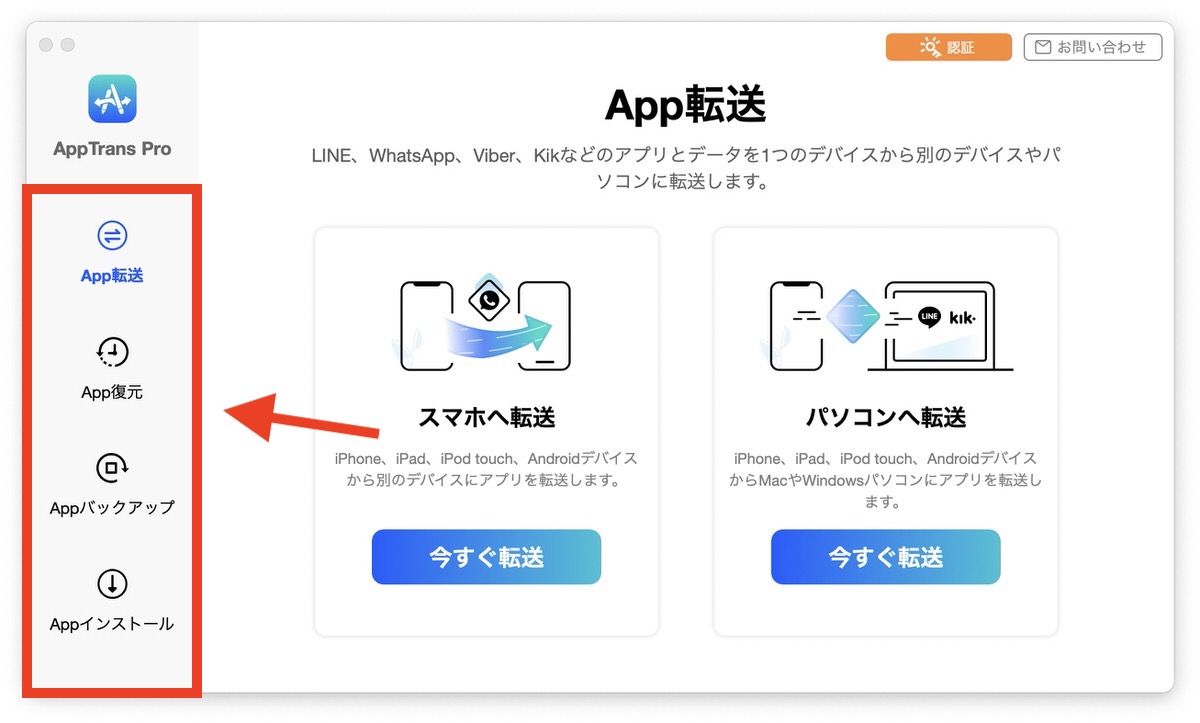
「AppTrans」 のメイン画面では、「App転送」 「App復元」 「Appバックアップ」 「Appインストール」 の4つのメイン項目が左に表示されていて、ここから使いたい機能を選んで各メニューに進んでいく。
各機能を使う上で、まずはiPhoneやAndroidをMac/PCに接続した際に特定の操作をする必要がある。
iPhoneを使う場合には、接続後に 「このコンピュータを信頼する」 必要があると画面に案内が表示される。といっても、どのバージョンでも基本的に案内された手順どおりに操作するだけで簡単に 「信頼」 することができるため、そこまで悩むことはないだろう。
Androidの場合は少し複雑で、開発者モードを有効にしてUSBデバッグを使えるようにする必要がある。手順はOSバージョンによって少し異なるので、こちらのサポートページから自分のバージョンの手順を確認し、USBデバッグをオンにしていただきたい。
スマートフォン側の準備ができたら、左のメニュー欄から使いたい機能をクリックして、移行をしていく。
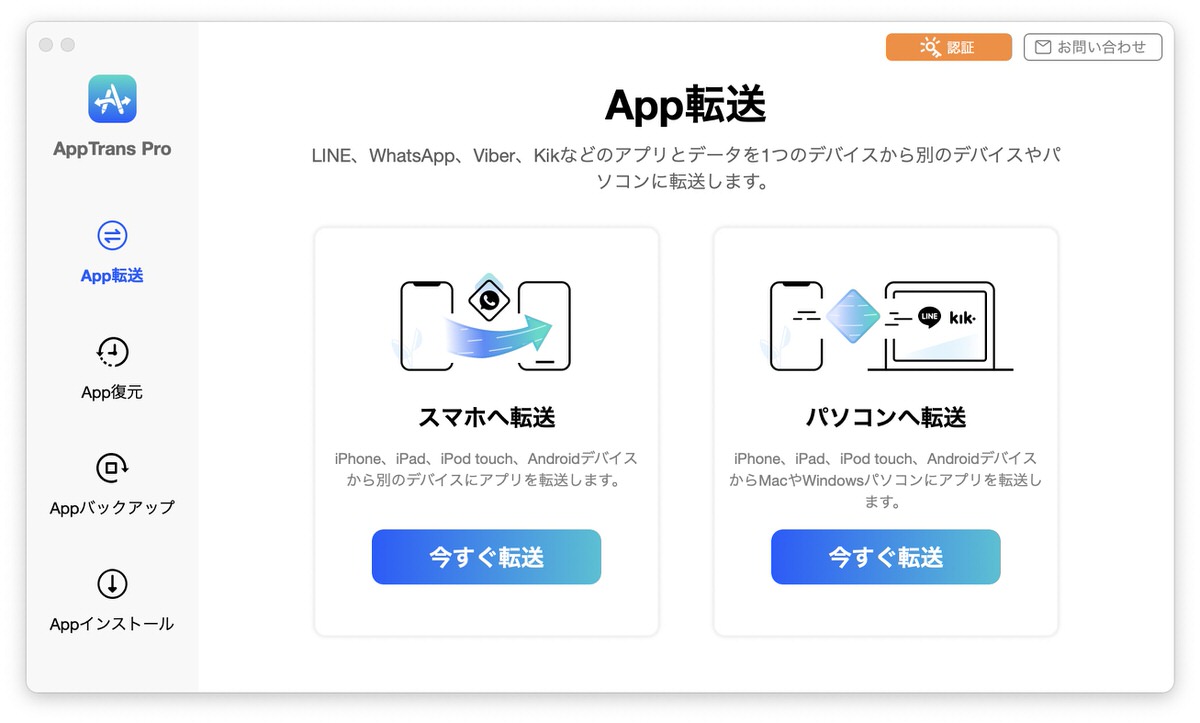
「App転送」 は、LINEなどのトークアプリの本体とアプリデータを別のデバイスやMac/PCに転送する機能。別のスマートフォンにダイレクトに転送したいときには 「スマホへ転送」 を、一旦PCに転送しておいて、あとからスマートフォンに移行したい場合には 「パソコンへ転送」 をクリックする。

「App復元」 は、バックアップされたアプリデータを表示したり、バックアップをデバイスに復元したり、Mac/PCに書き出す機能。同機能ではAppTransで取得したバックアップデータだけでなく、iTunesバックアップからの復元も利用できる。また、WhatsAppのデータをiTunesバックアップやGoogleドライブから復元することも可能だ。
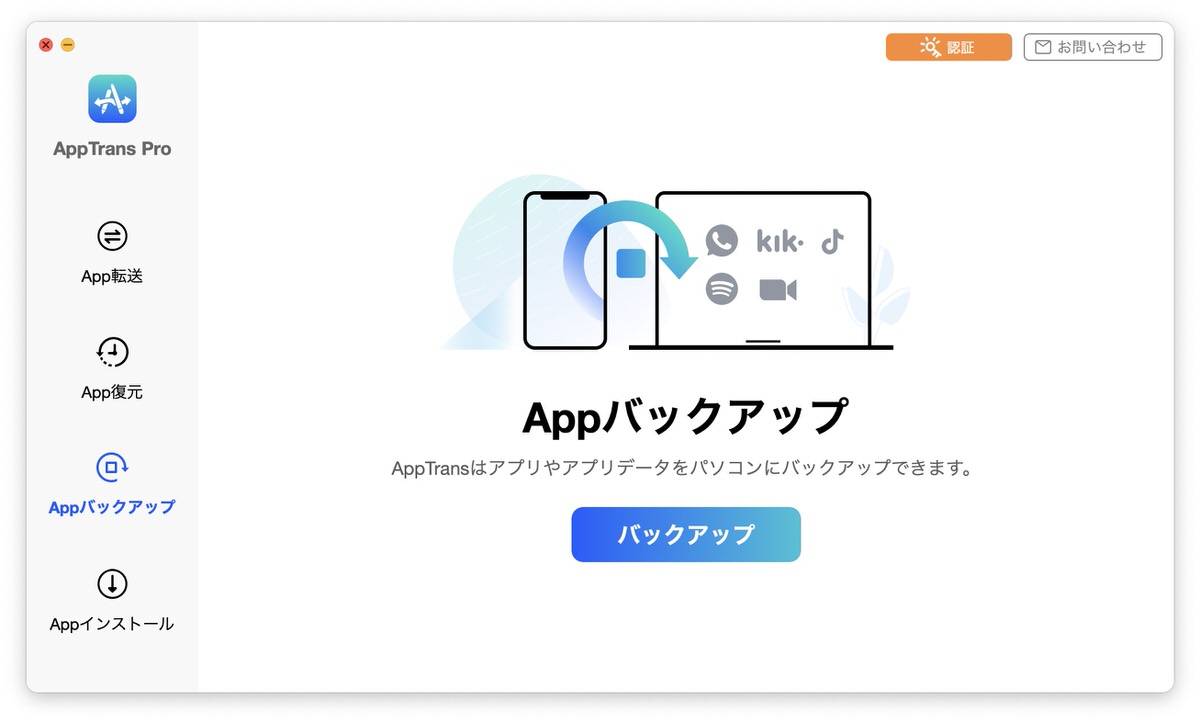
「Appバックアップ」 では、アプリ本体とアプリデータをMac/PCにバックアップする機能。同機能を使ってバックアップをとっておけば、アプリが配信停止になってもすぐに再インストールできるほか、アプリの前のバージョンをインストールすることもできる。
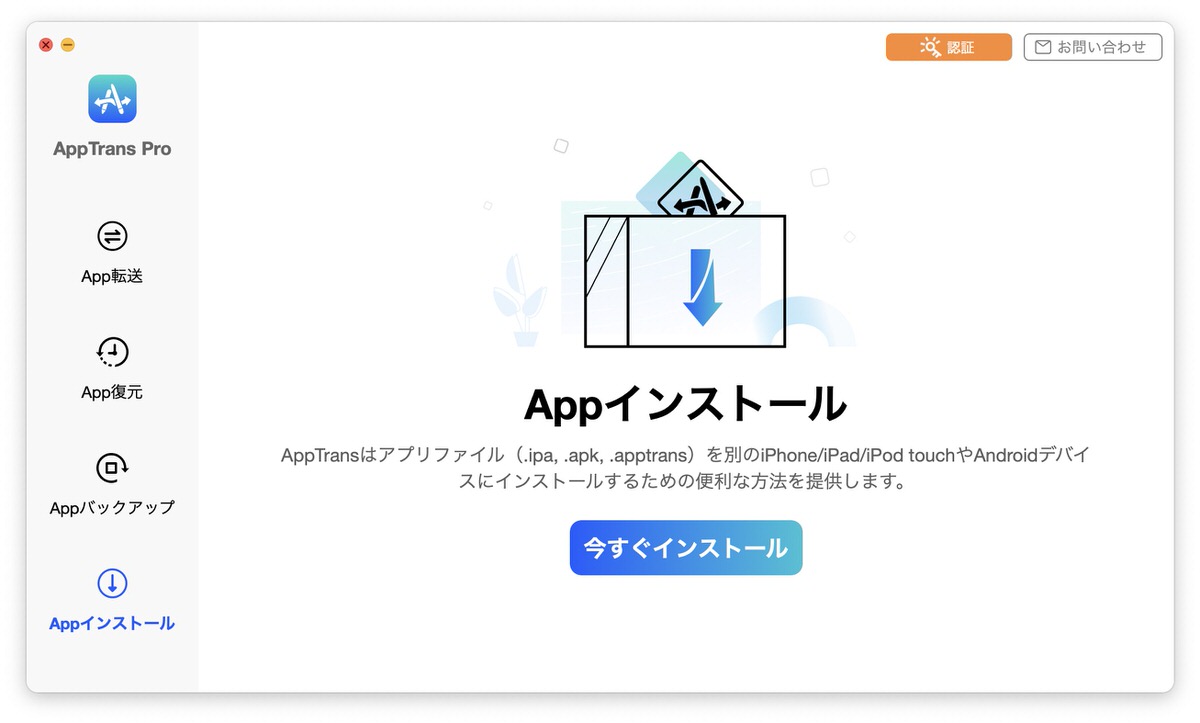
「Appインストール」 は、アプリファイル(.ipa, .apk, .apptrans)を別のiPhone/iPad/iPod touchやAndroidデバイスにインストールする機能。ドラッグ&ドロップで直感的にインストールできる。
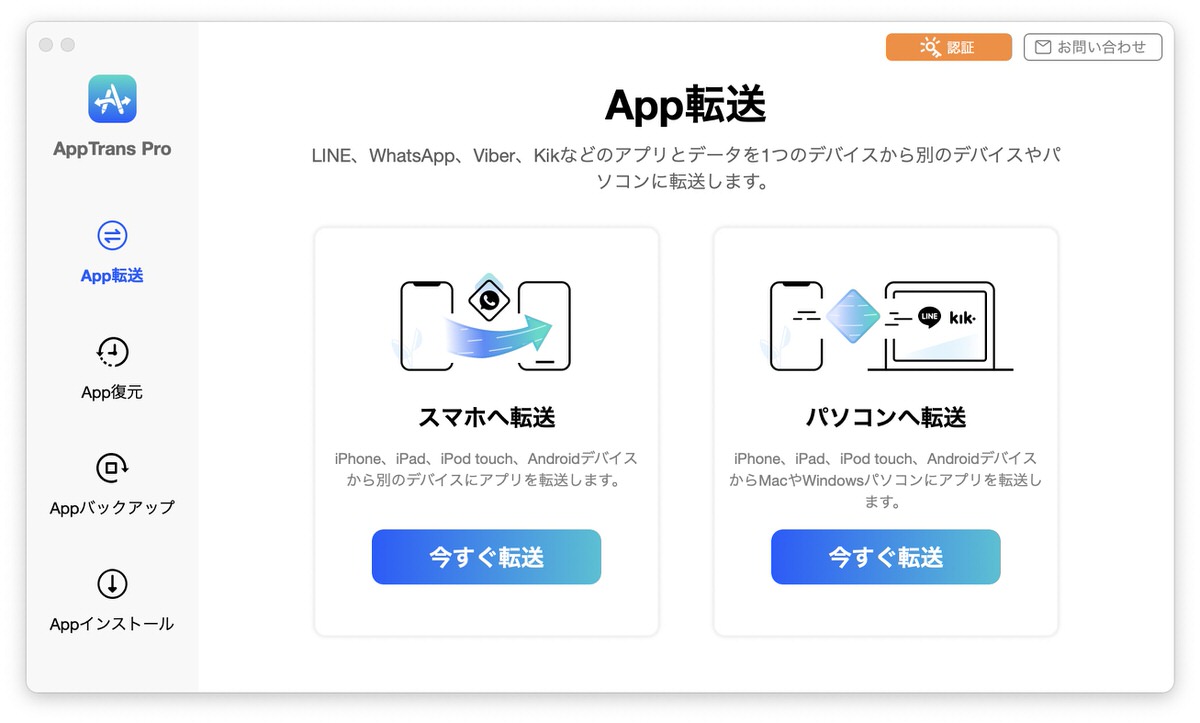
メインの4機能の詳細についてわかったところで、実践編へ。今回は多くのユーザーが利用しているiOS版 「LINE」 アプリのデータ移行についてまとめてみた。
まずはトーク履歴をiPhoneから別のiPhoneに移行するには、Mac/PCに移行元のiPhoneと移行先のiPhoneを接続して、「App転送」 でOK。アプリ本体も一緒に移行できるため、移行後にわざわざApp Storeからアプリをダウンロードしてくる必要はない。

トーク履歴をMac/PCに残したい場合には、まずは 「Appバックアップ」 でLINEのバックアップをMac/PCに保存。
すると、中身を 「App復元」 > 「AppTransから復元」 の項目からプレビューできる状態になるため、このプレビューの状態でLINEアプリを選択し、右下に表示される 「PDFとして書き出す」 「HTMLとして書き出す」 「TXTとして書き出す」 のいずれかを選択すれば、好きな形式でMac/PCに書き出すことが可能だ。
まとめ
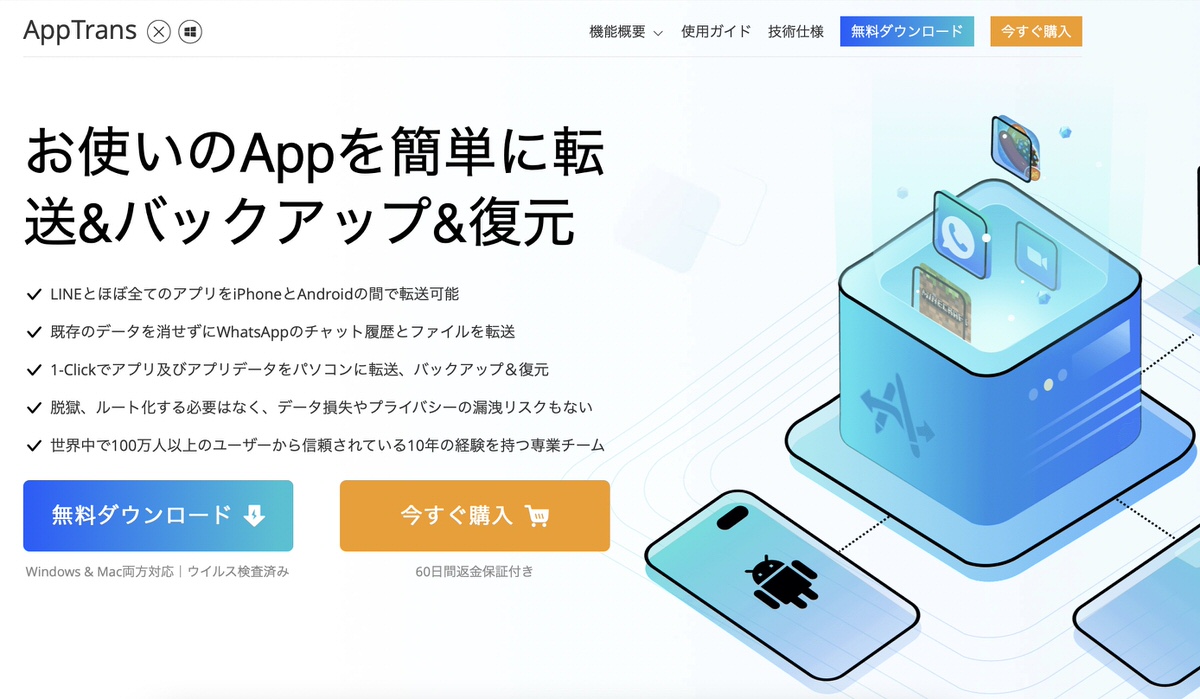
今回はアプリの転送&バックアップ&復元ができる 「AppTrans」 を紹介した。
本アプリの良いところは、複雑な操作をすることなく簡単にアプリやアプリデータを移行したり、バックアップできること。純正システムでのアプリ移行に自信がない、もしくはLINEアプリなどトークアプリのトーク履歴の復元に失敗したくない方にオススメだ。
また、これほどの高機能でありながらほとんどの機能が無料で利用できるのも大きなポイント。データ消失が心配なときにはMac/PCにバックアップをとっておけば、万が一移行に失敗しても安心してデータを復元できる。
ただし、現時点では利用できない機能もあるとのことなので、利用する際には必ず公式サイトを確認してから作業していただければと思う。どうしても困ったときには、公式のサポートページにあるお問い合わせフォームから連絡すれば、24時間以内に適切なサポートを受けることが可能だ。
「AppTrans」 のダウンロード・購入は公式サイトから。
▼ iPhone 15/15 Proの予約は公式オンラインショップから!
(当サイトで使用している画像は、いずれも正しい形での引用を行うか、各権利者に許諾を得て掲載しています。)


